Comprendre Aero Peek
L’une des fonctionnalités introduites dans Windows 7 s’appelait, étrangement, Peek. Cette fonctionnalité est en fait assez descriptive, car elle vous permet de « jeter un œil » à tout ce qui est ouvert sur votre bureau pour voir une fenêtre enterrée ou le bureau entier.
Tant que l’interface Aero est activée sur votre système, ce qui est la condition standard sur la plupart des systèmes Windows, vous pouvez utiliser Peek. (L’interface Aero est activée automatiquement lorsque vous personnalisez votre système pour utiliser un thème Aero.) Vous pouvez voir si Peek est activé en suivant ces étapes:
-
Pour Windows 7, cliquez sur le bouton Démarrer, cliquez avec le bouton droit sur Ordinateur, puis choisissez Propriétés. Si vous utilisez Windows 10, tapez «Ce PC» (sans les guillemets) dans la zone de recherche et appuyez sur Entrée. Dans le groupe Emplacements de l’onglet Ordinateur du ruban, cliquez sur Propriétés. Windows affiche la partie système du panneau de configuration.
-
Pour Windows 7, cliquez sur Informations sur les performances et outils dans le coin inférieur gauche de l’écran. Si vous utilisez Windows 10, cliquez sur Paramètres système avancés à l’extrême gauche de l’écran. Windows affiche la boîte de dialogue Propriétés système.
-
Sous Windows 7, cliquez sur Ajuster les effets visuels. Pour Windows 10, cliquez sur le bouton Paramètres dans le groupe Performances. Windows affiche l’onglet Effets visuels de la boîte de dialogue Options de performances. (Voir la figure 1.)
Faites défiler la liste des paramètres à la recherche de celui intitulé «Activer Aero Peek». Cela contrôle si la fonction Peek fonctionne ou non sur votre système. En supposant que vous le souhaitiez activé, assurez-vous que la case à cocher est activée, puis cliquez sur OK dans chacune des boîtes de dialogue ouvertes pour les fermer.
Pour utiliser Peek, déplacez simplement le pointeur de votre souris sur l’un des boutons de tâche de la barre des tâches. En peu de temps (après environ une demi-seconde), vous devriez voir la fenêtre utilisée par cette tâche apparaître à l’écran, à condition qu’elle ait été précédemment couverte par d’autres fenêtres. Lorsque vous déplacez le pointeur de la souris hors du bouton de tâche, la fenêtre de la tâche revient à sa condition précédemment masquée.
Avec Windows, vous pouvez également voir l’ensemble du bureau à l’aide de Peek en déplaçant simplement le pointeur de la souris sur le bouton Afficher le bureau, à l’extrémité droite de la barre des tâches. (Voir la figure 2.)
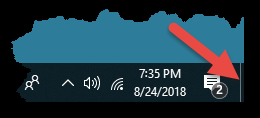
Figure 2. Le bouton Afficher le bureau de Windows 10.
Notez qu’avec Windows 7, les mots «Afficher le bureau» s’affichent lorsque vous passez la souris sur la petite barre verticale à l’extrême droite de la barre des tâches.
Vous ne voulez pas cliquer sur le bouton Afficher le bureau; cela minimisera toutes les fenêtres ouvertes. Au lieu de cela, survolez simplement le bouton et, en un tournemain, Windows fait disparaître toutes les fenêtres ouvertes de la vue afin que vous puissiez voir clairement le bureau. (Et, utilement, il laisse les contours de chaque fenêtre sur l’écran afin que vous puissiez voir où ils se trouvaient avant de les effacer.) Éloignez le pointeur de la souris du bouton Afficher le bureau et toutes les fenêtres fanées réapparaissent.
Si, pour une raison quelconque, vous ne pouvez pas utiliser Peek pour afficher le bureau comme décrit ci-dessus, cela peut être dû au fait que cette fonctionnalité particulière est désactivée sur votre système. (Cela suppose, bien sûr, qu’Aero Peek est activé, comme déjà décrit au début de cette astuce.) Voici comment vous assurer que la fonction est activée:
-
Cliquez avec le bouton droit quelque part dans une zone vide de la barre des tâches. (Ne cliquez pas avec le bouton droit sur l’une des icônes de la barre des tâches; cliquez avec le bouton droit sur une zone qui ne contient aucune icône.) Windows affiche un menu contextuel.
-
Choisissez Propriétés dans le menu contextuel. Windows affiche l’onglet Barre des tâches de la boîte de dialogue Propriétés de la barre des tâches et du menu Démarrer. (Voir la figure 3.)
-
Assurez-vous que la case à cocher Utiliser Aero Peek pour prévisualiser le bureau est activée. (Si l’option est grisée, cela signifie que vous n’utilisez pas de thème Aero, donc l’interface Aero n’est pas activée.)
-
Cliquez sur OK.
Si vous utilisez Windows 10, un moyen plus simple de vous assurer que la fonctionnalité est activée est de taper « Barre des tâches » (sans les guillemets) dans la zone de recherche. Windows affiche la section Barre des tâches de la boîte de dialogue Paramètres. Assurez-vous que le bouton «Utiliser Peek pour prévisualiser le bureau lorsque vous déplacez votre souris sur le bouton Afficher le bureau à la fin de la barre des tâches» est activé. (Voir la figure 4.)
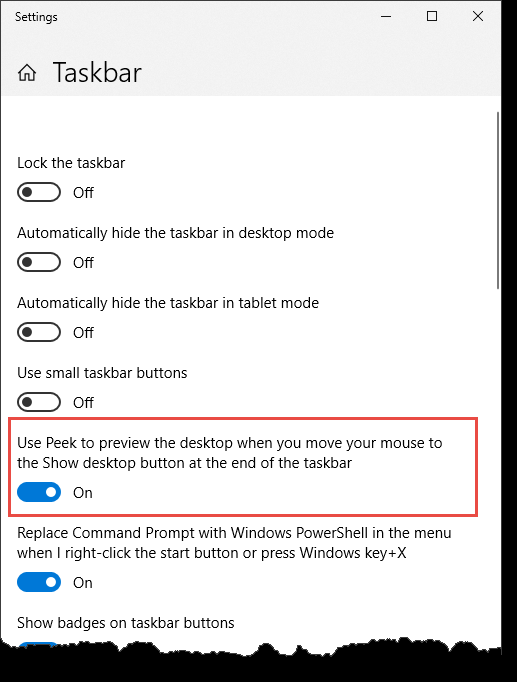
Figure 4. La section Barre des tâches de la fenêtre Paramètres.
Cette astuce (13167) s’applique à Windows 7 et 10.